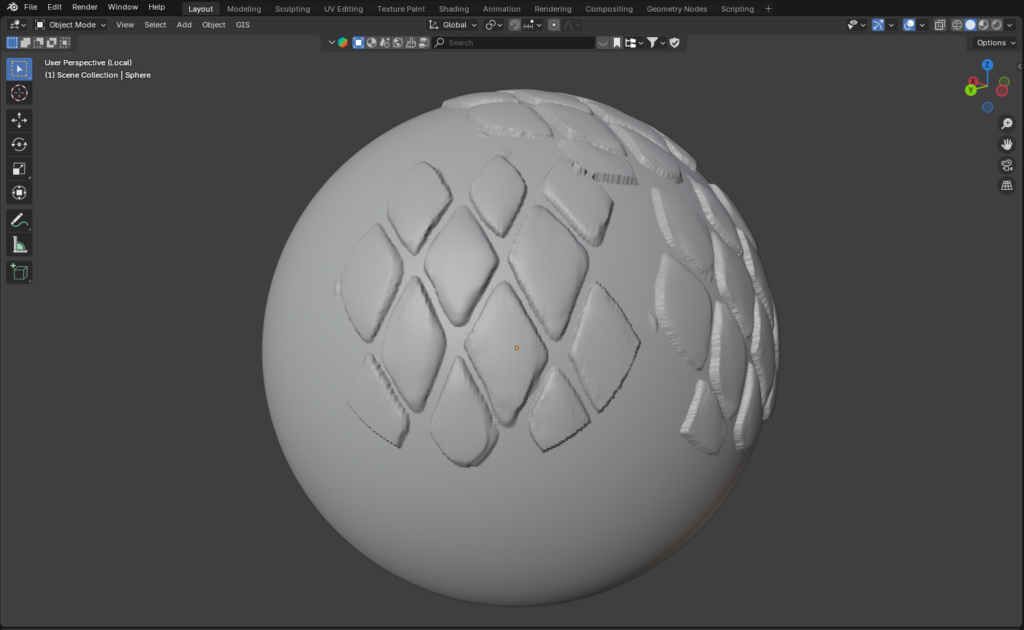
#1では設定の数値を調整してブラシを作成しましたが、今回はテクスチャを使ったブラシの制作の仕方を紹介します(Blender 4.3~)
制作方法
①ブラシ形状の制作
Shift + Aキー → Plane(平面)を作成します
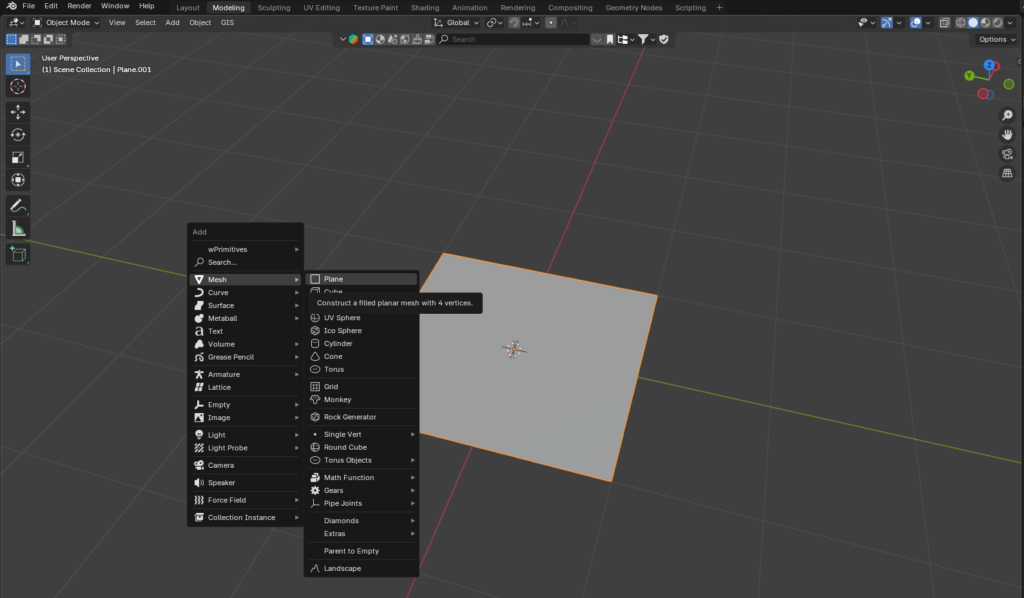
編集モードに移って平面を右クリックし、Subdivide(細分化)を選択します
Number of Cuts(分割数)は 100 にします
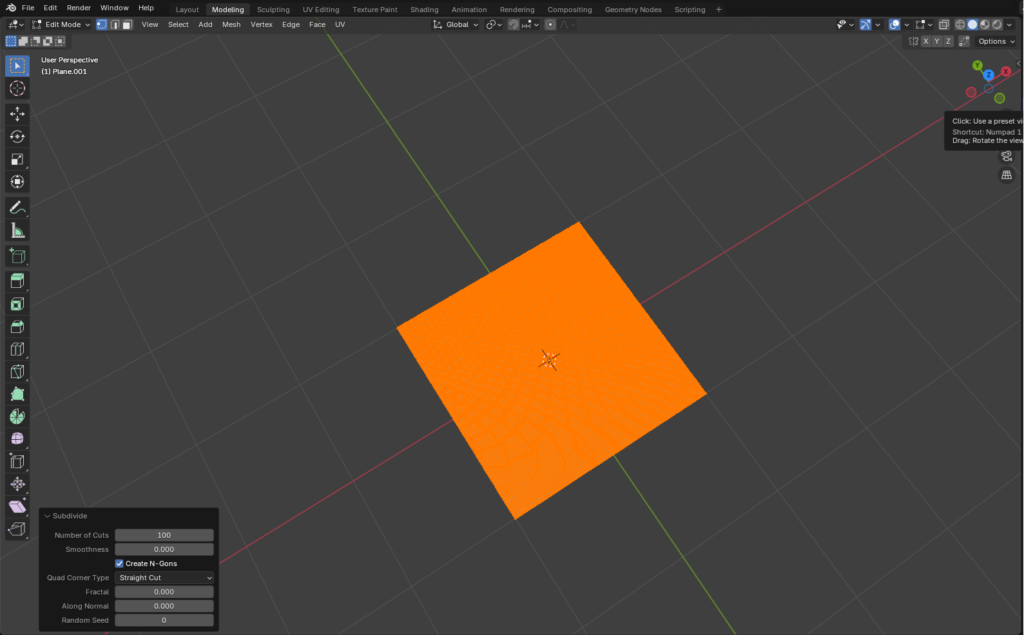
スカルプトモードに移って
平面にお好みの形状になるようにDrawやBlobブラシ等を使いながら掘っていきます
筆者は今回蛇の鱗のような表現にしたかったため下の画像のようにしました
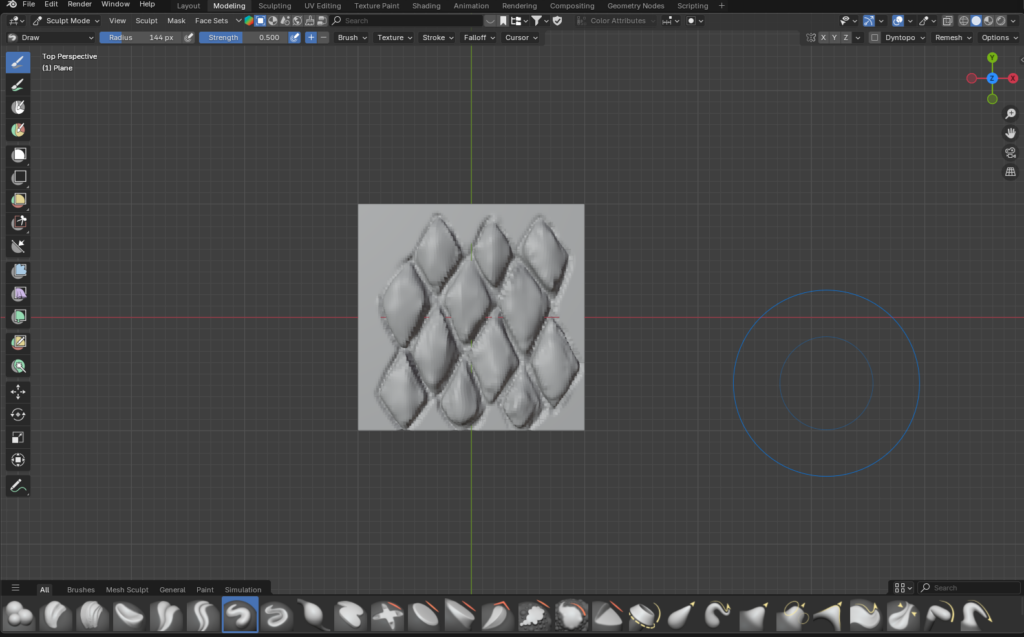
②マテリアルの設定
シェーディングタブに移って
平面に下の画像のようにマテリアルを設定します
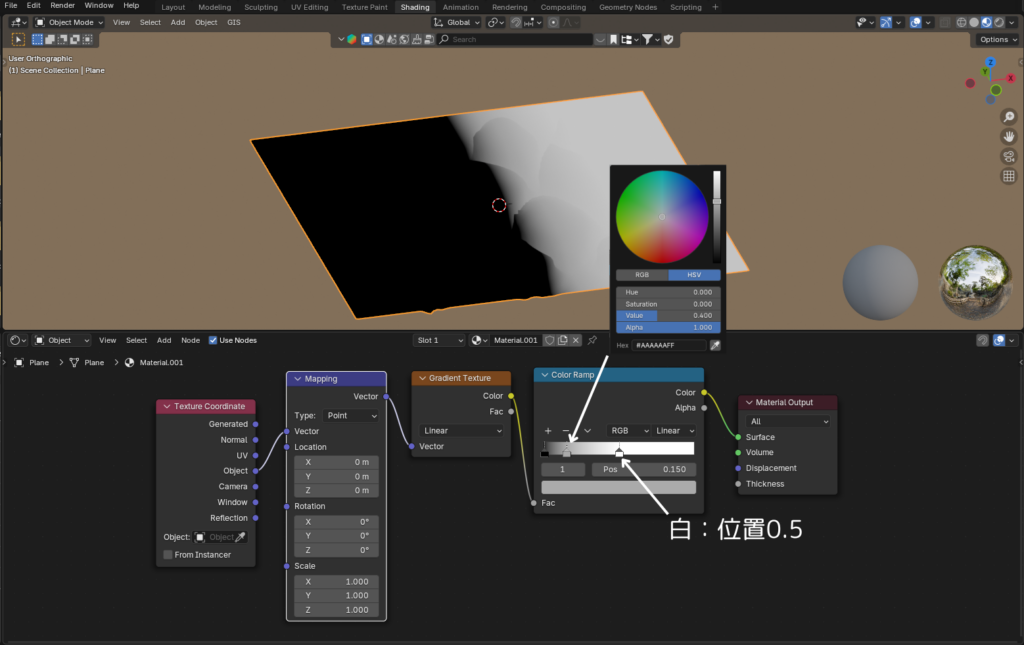
Shift + Aキー → Plane Axes を追加します
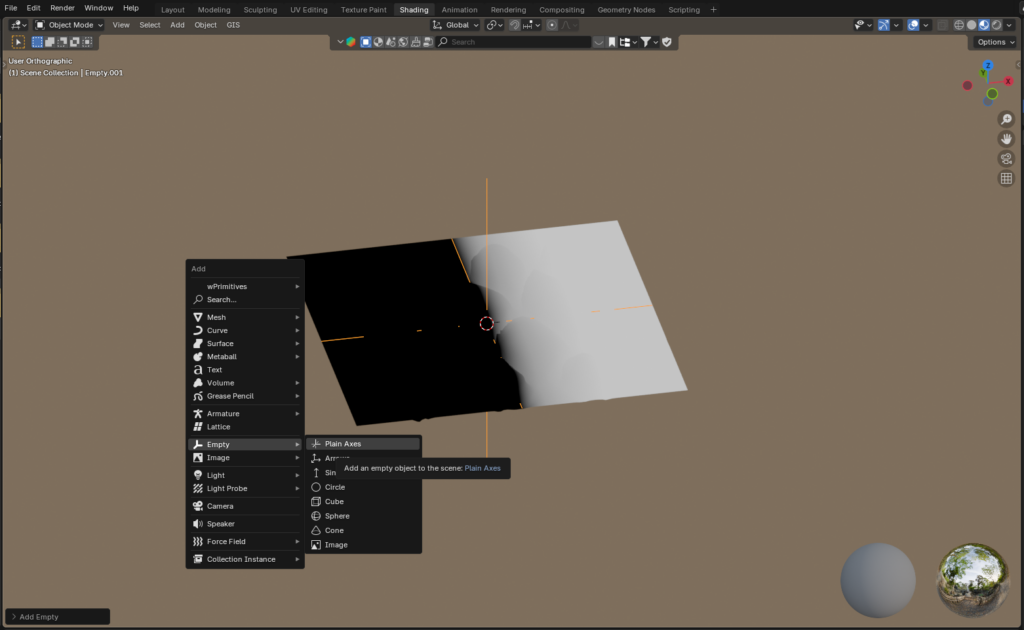
Texture CoordinateノードのObjectに作成した Empty を適用します

Emptyを選択しRキーでY軸を中心に -90°回転させます
下の画像のようにふくらんでいる部分が白くなっていることを確認します

白い部分がブラシにしたときに出っ張る箇所です
必要に応じてColor Rampノードを調整してみてください
③レンダリング
Shift + Aキー → Cameraを追加します
テンキーの7で平面視にします
Ctrl + Alt + テンキー0で画面の視点にカメラを設定します
作成した平面がカメラに収まるようにカメラの位置や設定を変更してF12でレンダリングします
任意のフォルダに画像データを保存します
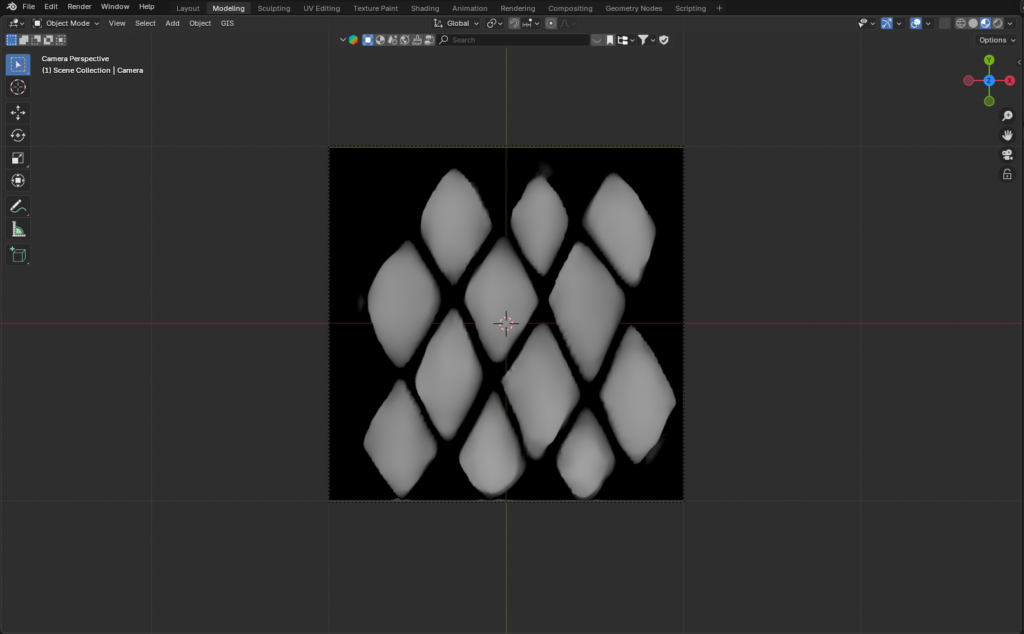
④ブラシの複製
スカルプトモードに移ります
今回はDrawを選択して 右クリック Duplicate Asset を選択 ブラシを複製します
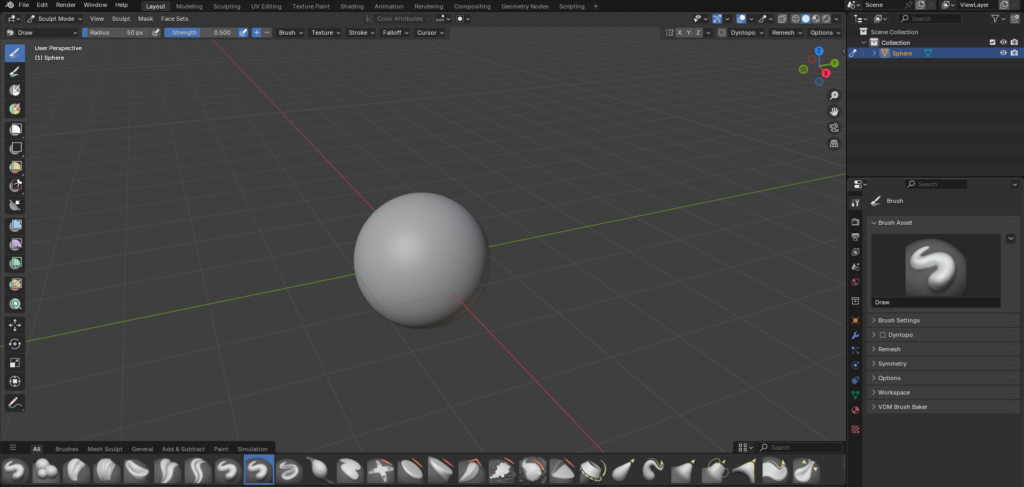
⑤ブラシの設定
複製したブラシを選択して
Textureプロパティから New(新規) をクリックします
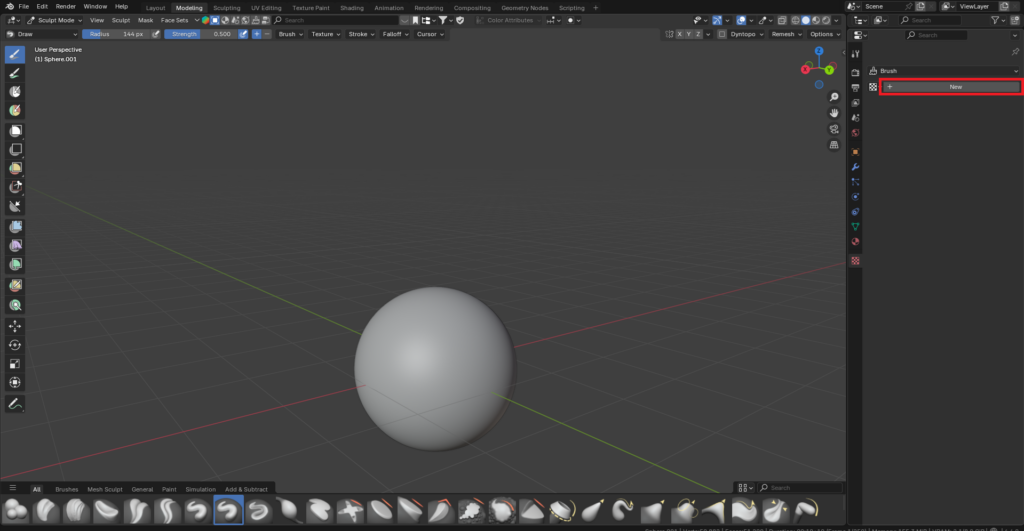
Open を選択します
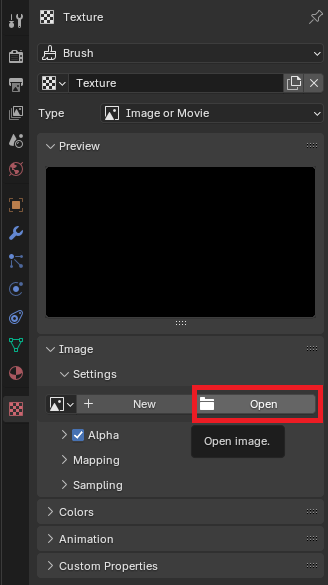
フォルダの中からレンダリングした画像を選択します
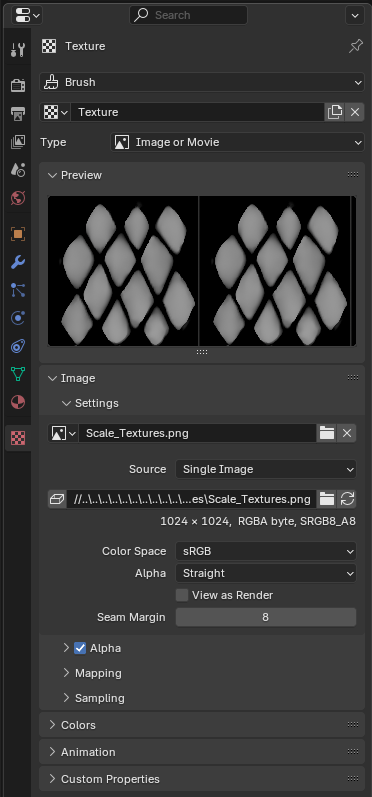
Toolプロパティ > Brush Settings > Stroke > Spacing の数値を 70% にします
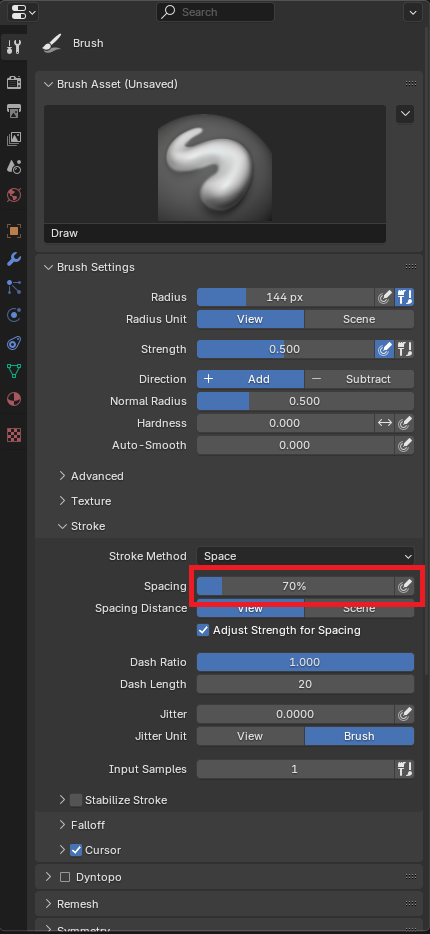
試しにUV Sphereにブラシを使用して
ご自身の好みの形状になるようにブラシの強さやSpacingの値やFalloffの形状等の設定をしてください

⑥サムネの設定と保存
サムネの設定と保存については#1で紹介していますので下記記事を参照ください
デフォルトテクスチャ
今回は自身で作成したテクスチャを利用してブラシを作成しましたが
Blenderにデフォルトで入っているテクスチャもあったりします
下の画像ではCloudsテクスチャを使用して岩の表面のような形状を表現することができます
Clouds以外にもテクスチャありますのでご自身で好みのブラシになるように色々試してみてください
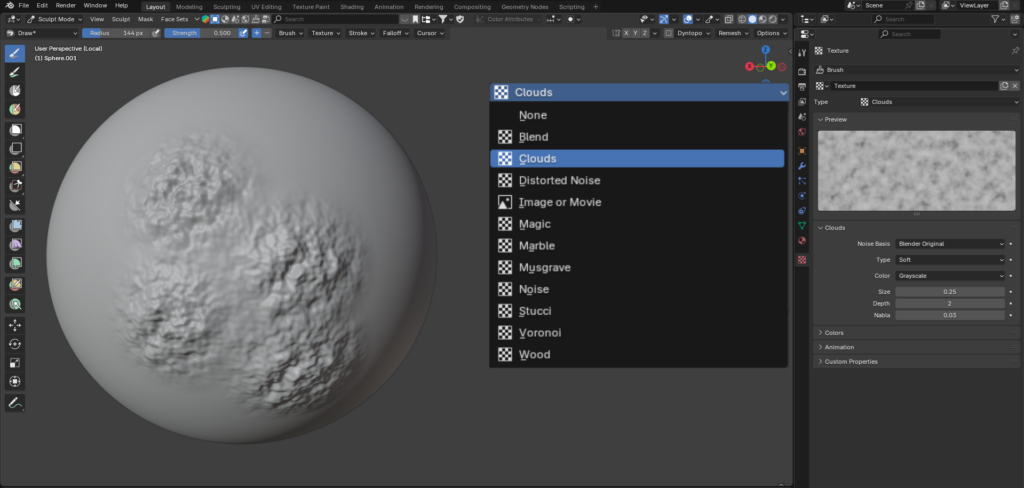
参考
参考動画
3Dのメモ帳様



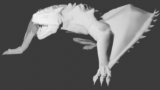
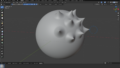
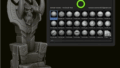
コメント